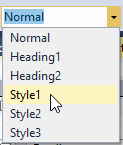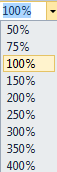ActiveReportsでは、レポートデザインを効率化するために、Visual Studio IDEと統合したツールバーが提供されています。ツールバーは、よく使われるコマンドの機能を持つボタン、ドロップダウンリストで構成されています。
ツールバーの表示方法
- Visual Studioで新規プロジェクトを作成するか、既存のプロジェクトを開きます。
- Visual Studioツールバー上を右クリックし、コンテキストメニューから[ActiveReports 12.0J]を選択します。
ActiveReportsのツールバーがVisual Studioのメニューバーの下に表示されます。セクションレポート、ページレポート、RDLレポートによってツールバーのオプションが異なります。
以下の表では、ツールバーのすべてのオプションを説明しています。
 |
注意: ここでの説明順序と実際のActiveReportsツールバーで表示されるボタンとドロップダウンの順序は異なります。 |
テキスト装飾
| コマンド | 説明 | |
|---|---|---|
|
スタイル
|
選択したレポートコントロールのスタイルを設定します。 ページレポート、RDLレポートでスタイルを設定する方法の詳細については、「スタイルの操作」を参照してください。
|
|
|
フォント
|
コントロール内のテキスト全体のフォントを設定します。 セクションレポートでは、RichTextBoxコントロールの場合、選択されたテキストのみのフォントが変更されます。ページレポート/RDLレポートでは、TablixやTableなどのデータ領域の場合、データ領域全体、または領域内の選択したTextBoxのみのフォントを変更することができます。 |
|
|
フォントサイズ
|
コントロール内のテキスト全体のフォントサイズを設定します。 セクションレポートでは、RichTextBoxコントロールの場合、選択されたテキストのみのフォントサイズが変更されます。ページレポート/RDLレポートでは、TablixやTableなどのデータ領域の場合、データ領域全体、または領域内の選択したTextBoxのみのフォントサイズを変更することができます。 |
|
|
前景色
|
コントロールのテキストの色を変更します。 | |
|
背景色
|
コントロールの背景の色を変更します。 | |
|
太字
|
コントロールのテキスト全体に太字を設定、または解除します。 セクションレポートでは、RichTextBoxコントロールの場合、選択されたテキストのみに太字が適用されます。ページレポート/RDLレポートでは、TablixやTableなどのデータ領域の場合、データ領域全体、または領域内の選択したTextBoxのみに太字が適用されます。 |
|
|
斜体
|
コントロールのテキスト全体に斜体を設定、または解除します。 セクションレポートでは、RichTextBoxコントロールの場合、選択されたテキストのみに斜体が適用されます。ページレポート/RDLレポートでは、TablixやTableなどのデータ領域の場合、データ領域全体、または領域内の選択したTextBoxのみに斜体が適用されます。 |
|
|
下線
|
コントロールのテキスト全体に下線を設定、または解除します。 セクションレポートでは、RichTextBoxコントロールの場合、選択されたテキストのみに下線が設定されます。ページレポート/RDLレポートでは、TablixやTableなどのデータ領域の場合、データ領域全体、または領域内の選択したTextBoxのみに下線が設定されます。 |
テキスト配置
| コマンド | 説明 |
|---|---|
|
左揃え
|
テキストをコントロール領域の左側に揃えます。 |
|
中央揃え
|
テキストをコントロール領域の中央に揃えます。 |
|
右揃え
|
テキストをコントロール領域の右側に揃えます。 |
|
両端揃え
|
コントロール領域内のテキストを両端に揃えます。 |
レイアウトの編集
| コマンド | 説明 |
|---|---|
|
縮小
|
デザイナ面とその要素の倍率を縮小します。 |
|
拡大
|
デザイナ面とその要素の倍率を拡大します。 |
|
ズーム
|
ドロップダウンリストから、デザイナ面のズーム倍率を「50%」から「400%」の間に設定します。デフォルトでは「100%」に設定されています。 |
コントロールの配置
| コマンド | 説明 |
|---|---|
|
グリッドにあわせて整列
|
選択したコントロールの左上部を一番近いグリッド線にスナップします。 |
|
左揃え
|
選択したコントロールの左側罫線が、プライマリコントロールの左側罫線と重なるように、選択したコントロールを整列します。コントロール間の垂直間隔は変更されません。 |
|
右揃え
|
選択したコントロールの右側罫線が、プライマリコントロールの右側罫線と重なるように、選択したコントロールを整列します。コントロール間の垂直間隔は変更されません。 |
|
上揃え
|
選択したコントロールの上側罫線が、プライマリコントロールの上側罫線と重なるように、選択したコントロールを整列します。コントロール間の水平間隔は変更されません。 |
|
上下中央整列
|
選択したコントロールを、垂直的にプライマリコントロールの中央に整列します。コントロール間の水平間隔は変更されません。 |
|
下揃え
|
選択したコントロールの下側罫線が、プライマリコントロールの下側罫線と重なるように、選択したコントロールを整列します。コントロール間の水平間隔は変更されません。 |
コントロールのリサイズ
| コマンド | 説明 |
|---|---|
|
幅を揃える
|
プライマリコントロールの幅に合わせて、選択したコントロールの幅を調整します。 |
|
高さを揃える
|
プライマリコントロールの高さに合わせて、選択したコントロールの高さを調整します。 |
|
同じサイズに揃える
|
プライマリコントロールのサイズ(高さと幅)に合わせて、選択したコントロールのサイズを調整します。 |
|
グリッドのサイズに揃える
|
選択したコントロールのサイズを4方向から調整して、一番近いグリッド線にスナップします。 |
コントロール間隔
| コマンド | 説明 |
|---|---|
|
左右の間隔を均等にする
|
コントロールの左右端を終点として使用して、プライマリコントロールと選択したコントロールの間に均等な間隔を作成します。 |
|
左右の間隔を広くする
|
プライマリコントロールに対して、左右の間隔をグリッド1つ分広くします。 |
|
左右の間隔を狭くする
|
プライマリコントロールに対して、左右の間隔をグリッド1つ分狭くします。 |
|
左右の間隔を削除する
|
選択したコントロールが、左上のコントロールの隣接する端まで移動するように、左右の間隔を削除します。 |
|
上下の間隔を均等にする
|
コントロールの上下端を終点として使用して、プライマリコントロールと選択したコントロールの間に均等な間隔を作成します。 |
|
上下の間隔を広くする
|
プライマリコントロールに対して、上下の間隔をグリッド1つ分広くします。 |
|
上下の間隔を狭くする
|
プライマリコントロールに対して、上下の間隔をグリッド1つ分狭くします。 |
|
上下の間隔を削除する
|
選択したコントロールが、左上のコントロールの隣接する端まで移動するように、上下の間隔を削除します。 |
z オーダー配置
| コマンド | 説明 |
|---|---|
|
最前面へ移動
|
選択したコントロールを、レポート上のすべてのコントロールの前面に移動します。 |
|
最背面へ移動
|
選択したコントロールを、レポート上のすべてのコントロールの背面に移動します。 |
RichTextBoxコマンド
| コマンド | 説明 |
|---|---|
|
箇条書き
|
セクションレポートにおいて、RichTextBoxコントロール内の選択したテキストに箇条書きを追加、または削除します。 |
|
インデントを増やす
|
セクションレポートにおいて、RichTextBoxコントロール内の選択したテキストのインデントを増やします。 |
|
インデントを減らす
|
セクションレポートにおいて、RichTextBoxコントロール内の選択したテキストのインデントを減らします。 |
その他
| コマンド | 説明 |
|---|---|
|
レポートエクスプローラ
|
レポートエクスプローラのウィンドウを表示・非表示にします。詳細については、「レポートエクスプローラ」を参照してください。 |
|
グループ順
|
[グループ順]ダイアログが開かれ、グループをドラッグ&ドロップして整理することができます。セクションレポート内にグループがある場合のみ、有効になります。 |
|
レイヤー一覧
|
[レイヤー一覧]ウィンドウが開かれます。レポートに含まれているレイヤーの一覧、各レイヤーの表示・非表示、ロックオプションを表示します。また、レイヤーを追加、削除したり、指定したレイヤーを最前面・最背面に送ることができます。詳細については、「レイヤーの操作」を参照してください。 |
 |
メモ: プライマリコントロールは、複数のコントロールを選択した場合のコントロールの1つです。通常は最初に選択したコントロールがプライマリコントロールになります。最初に選択したコントロールは、他の選択したコントロールとは異なるグラブハンドル(白色のボックス)が付いています。 |
 すべて展開
すべて展開 すべて折りたたむ
すべて折りたたむ